Как да регулирате силата на звука на алармата на iPhone

Силата на звука на алармата на вашия iPhone прекалено ли е или твърде силна и създава ли ви неудобство?

Стандартните или вградените алармени звънци на смартфоните като цяло често ни създават неприятно, дори донякъде „натрапчиво“ усещане. Въпреки това, ако използвате смартфон с Android, можете напълно да замените тези скучни мелодии с любима песен, за да се събуждате всяка сутрин с вълнение и комфорт.
Например, имате любима песен, която в момента се съхранява на вашия компютър и искате да я зададете като аларма на вашия телефон с Android, просто следвайте простите стъпки по-долу.
Първо установете връзка между вашия телефон и компютър с помощта на USB кабел.
В опциите за свързване, които се появяват на екрана на телефона, изберете режим „Прехвърляне на файлове“. В този момент вашият Android смартфон ще действа като обикновено сменяемо устройство за съхранение, към което можете да прехвърляте данни, да осъществявате достъп и да управлявате файловата система.

На вашия компютър намерете песента, която искате да използвате като персонализирана мелодия за аларма за вашия телефон.
Копирайте песента в папката Аларми във вътрешната памет на телефона. Ако не можете да намерите тази папка, можете сами да я създадете и да запазите песента там.
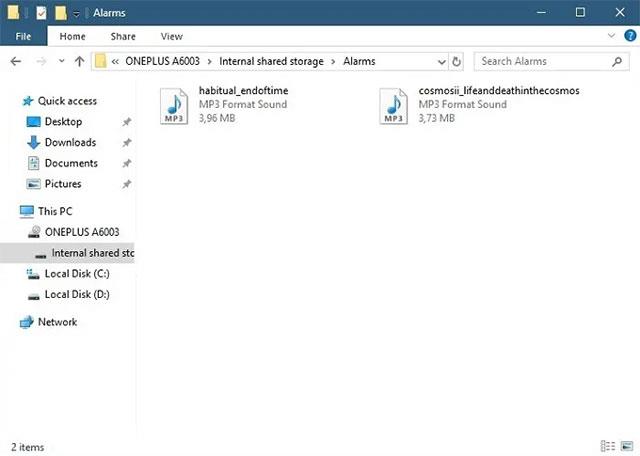
Изключете телефона и компютъра. След това на телефона си отворете приложението Часовник и щракнете върху елемента аларма.
Намерете и докоснете опцията Тон на звънене на аларма или Звук – в зависимост от устройството, което използвате.

В горната част на екрана ще видите опция, която гласи „Мелодия от вътрешна памет“. Кликнете върху него. На някои смартфони с Android може да се наложи да докоснете „Добавяне на ново“.
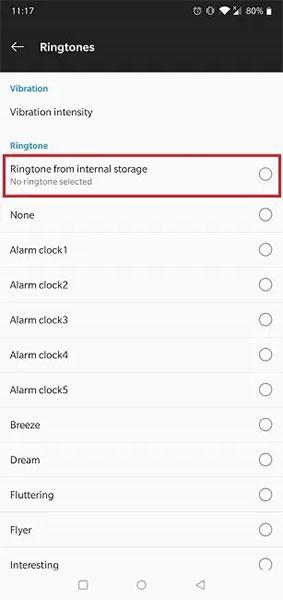
Намерете любимата си песен, която току-що сте копирали от вашия компютър, за да я зададете като аларма. Обикновено тази песен ще се появи в горната част на списъка.
Това е всичко, новата ви аларма вече е любимата ви песен.
Задайте персонализирани аларми чрез Google Clock
Ако използвате приложението Google Clock и искате да зададете песен на вашия компютър като аларма, нещата са много по-лесни.
Първо изтеглете песента, която искате да използвате, в акаунта си в Google Drive.
Отворете приложението Google Часовник.
Кликнете върху иконата със звъняща камбана.

В секцията „Вашите звуци“ щракнете върху „Добавяне на нов“.
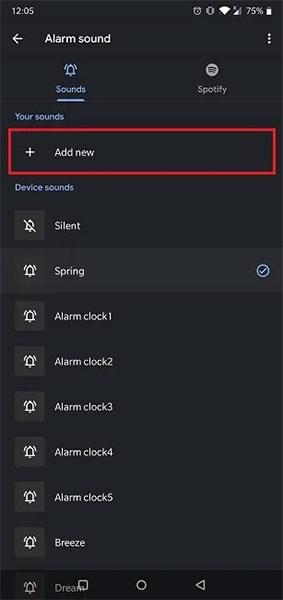
Намерете песента, която искате да използвате като аларма от Google Drive.
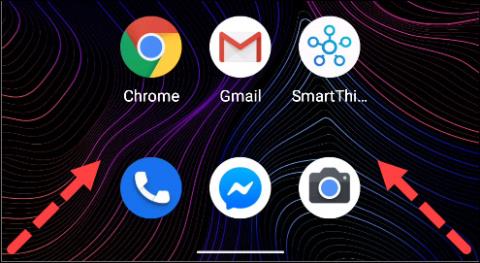
Кликнете върху тази песен.

Тази песен сега се превърна в алармата ви.
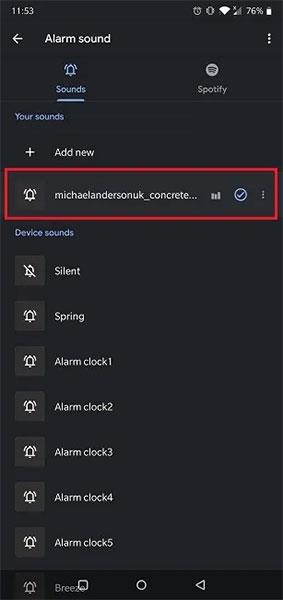
Силата на звука на алармата на вашия iPhone прекалено ли е или твърде силна и създава ли ви неудобство?
Можете напълно да замените тези скучни мелодии с любимата си песен.
Алармите и прогнозите за времето са два фактора, които започват деня за много от нас.
Потребителите на iPhone не са непознати за бутона за отлагане, който се появява всеки път, когато алармата звъни.
Чрез функциите за преобразуване на говор в текст в реално време, вградени в много приложения за въвеждане днес, имате бърз, прост и в същото време изключително точен метод за въвеждане.
Както компютрите, така и смартфоните могат да се свързват с Tor. Най-добрият начин за достъп до Tor от вашия смартфон е чрез Orbot, официалното приложение на проекта.
oogle също оставя хронология на търсенията, която понякога не искате някой, заел телефона ви, да вижда в това приложение за търсене на Google. Как да изтриете историята на търсенията в Google, можете да следвате стъпките по-долу в тази статия.
По-долу са най-добрите фалшиви GPS приложения за Android. Всичко е безплатно и не изисква руутване на вашия телефон или таблет.
Тази година Android Q обещава да донесе серия от нови функции и промени в операционната система Android. Нека да видим очакваната дата на пускане на Android Q и отговарящите на условията устройства в следващата статия!
Сигурността и поверителността все повече се превръщат в основна грижа за потребителите на смартфони като цяло.
С режима „Не безпокойте“ на Chrome OS можете незабавно да заглушите досадните известия за по-фокусирано работно пространство.
Знаете ли как да включите Game Mode, за да оптимизирате производителността на играта на вашия телефон? Ако не, нека го проучим сега.
Ако желаете, можете също да зададете прозрачни тапети за цялата телефонна система с Android, като използвате приложението Designer Tools, включително интерфейса на приложението и интерфейса за системни настройки.
Пускат се все повече и повече модели 5G телефони, вариращи от дизайни, типове до сегменти. Чрез тази статия нека незабавно проучим моделите 5G телефони, които ще бъдат пуснати на пазара този ноември.











